私たちはインターネットからたくさんの新しいことを学びます、そして、ウェブは一般的に楽しさと教育的な場所であることができる間、それは憎しみと虐待でいっぱいの場所でもあります。 たとえば、YouTubeでは多くの嫌いなコメントや不適切な動画を目の当たりにしています。子供たちにそれを見てもらいたくないと確信しています。 ただし、グーグルには、以前はセーフティモードと呼ばれていた制限モードと呼ばれるYouTubeのための機能のようなペアレンタルコントロールが含まれていません。 そのため、YouTubeを子供向けに安全にしたい場合は、YouTube制限モードを設定する必要があります。 ただし、その方法を説明する前に、制限モードとは何か、またその機能について説明しましょう。
YouTubeの制限モードとは何ですか?
YouTubeの制限モードは、ビデオ共有ネットワークのペアレンタルコントロールのような機能です。 コミュニティのフラグ設定と連動しているため、不適切なコンテンツを報告した他のユーザーからのフィードバックが年齢制限とともに考慮されます。 また、Googleは不適切なコンテンツを暗示するシグナルをチェックし続けます。 そのため、制限モードを有効にすると、不快なコンテンツやコメントはほとんど避けられ、100%の精度が得られるとは期待できませんが、問題なく機能するはずです。
パソコンでYouTubeの制限モードを有効にする
PCまたはMacのブラウザで簡単にYouTubeの制限モードを有効にできます。 ただし、有効にすると制限モードがブラウザに関連付けられるため、Chromeなどのブラウザに複数のブラウザまたは複数のユーザーアカウントがある場合は、それらすべてで制限モードを有効にする必要があります。 だから、これはあなたのコンピュータ上のブラウザで制限モードを有効にする方法です:
1.コンピュータのブラウザでYouTube.comを開き、一番下までスクロールすると 、「 制限モード 」オプションが表示されます。 それをクリックしてオンにし 、「 このブラウザの制限モードをロックする」オプションをクリックしてください。

注意 :「保存」ボタンをクリックするだけで、ブラウザを使用しているユーザーを制限モードから無効にすることができます。これは安全な解決策ではありません。
2.次に、あなたはあなたのGoogleアカウントにログインする必要があります 。 制限モードはGoogleアカウントに関連付けられているため、 無効にする場合は、Googleアカウントのパスワードを入力する必要があります 。

3.完了すると、制限モードが有効になります。Googleアカウントをログアウトするか、またはそのままにしておくことができます。制限モードを無効にしようとすると、Googleからログインを求められます。

電話機で制限モードを有効にする
AndroidとiOS上のYouTubeアプリに関しては、制限モードを有効にするのはとても簡単です。 Androidでは、あなたがする必要があるのは、YouTubeアプリに行き、右上にある3つのドットのメニューボタンを押して、「 設定 」をタップすることです。 次に、「 一般 」に移動して、「 制限モード 」を有効にします。

iPhoneまたはiPadでは、YouTubeアプリの[設定]に移動して、 [ 制限モードフィルタリング ]と呼ばれる最初のオプションをタップするだけです。 次に、「 厳格 」オプションを選択します。

YouTubeアプリには制限モードがありますが、それをデバイスにロックすることはできず、アカウントに関連付けられているため 、 それほど安全ではありません。 さらに、設定に簡単にアクセスして無効にすることもできます。 幸いなことに、GoogleはYouTube Kidsアプリを提供しています。このアプリを使用すると、不適切なコンテンツを気にせずに幼児に動画を視聴させることができます。 また、Android用のさまざまなペアレンタルコントロールアプリを使用できます。
制限付きモードでYouTubeを子供向けに安全にする
YouTubeは包括的なペアレンタルコントロール機能を提供していませんが、少なくともWeb上では安全です。 ただし、YouTubeアプリについても同じことは言えませんが、YouTubeキッズアプリは入手できます。 まあ、それは私たちの側からすべてです、あなたのコンピュータやスマートフォンでYouTubeの制限モードを試してみて、YouTubeの子供たちを優しくしてください。 疑問がある場合は、下記のコメント欄にお知らせください。
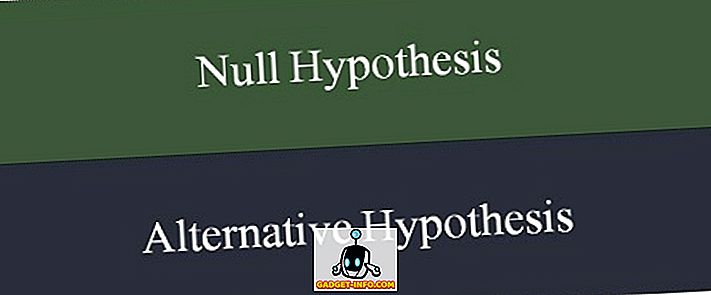


![Win Digit Magazineの1年間の購読[プレゼント]](https://gadget-info.com/img/more-stuff/461/win-digit-magazine-s-one-year-subscription-2.jpg)





